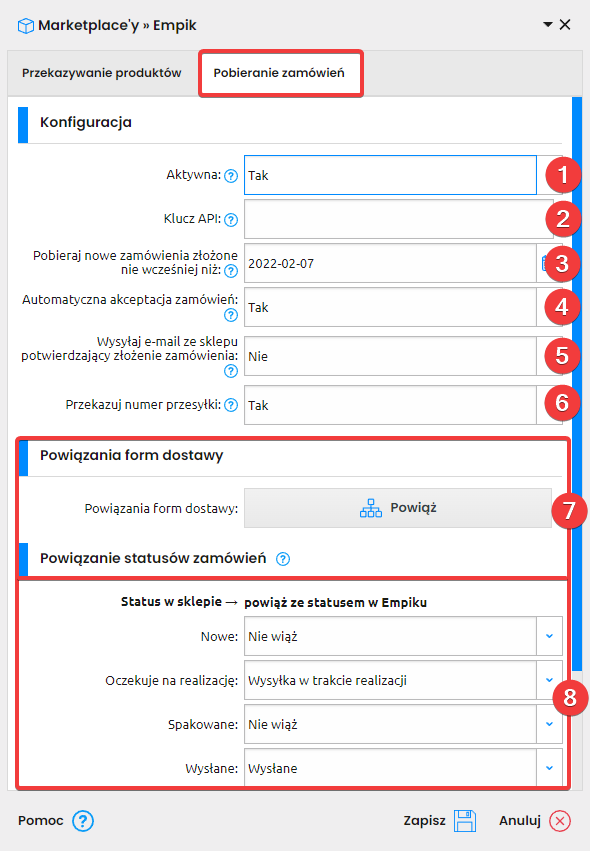Integracja pozwala na generowanie pliku produktowego dostosowanego do wymogów Empik w celu przesłania oferty do matketplace oraz jej automatyczną aktualizację. W ramach integracji zamówienia złożone w serwisie Empik będą pobierane do listy zamówień w Sky-Shop.
Konfiguracja przekazywania produktów.
Pierwszym krokiem jest konfiguracja przekazywania produktów na platformę Empik.
W celu konfiguracji Po stronie Sky-Shop w panelu administracyjnym sklepu przejdź do sekcji Integracje -> Marketplace’y -> Empik.
(1) Ustaw Aktywna na Tak – w ten sposób aktywujesz moduł.
(2) Zdefiniuj czy produkty z ilością „0” mają być przekazywane do pliku.
(3) Ustal kwotę, od której chcesz przekazywać produkty.
(4) Zdefiniuj czy nazwa alternatywna ma być przekazywana do pliku. Jeśli nazwa alternatywna nie została podana w produkcie, to i tak przekazana zostanie główna nazwa produktu.
(5) Opcjonalnie ustaw narzut na cenę, który pozwoli Ci zwiększyć cenę produktów w serwisie Empik względem cen, które oferujesz w sklepie.
(6) (7) Opcjonalnie ustal Prefiks i Sufiks dla nazw produktów.
(8) Ustal domyślny czas wysyłki przekazywany do Empik. Pamiętaj, że czas wysyłki jest przesyłany zawsze taki sam dla wszystkich produktów.
(9) Zdefiniuj domyślną klasę logistyczną dla przekazywanych produktów.
(10) Zdefiniuj czy zdjęcia produktów powinny być przekazywane ze znakiem wodnym Twojego sklepu.
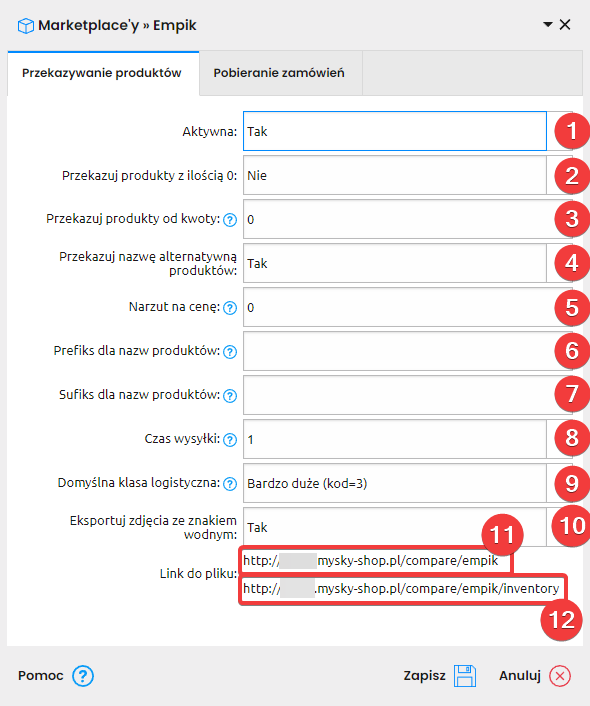
Pierwszy link do pliku (11) otwórz w przeglądarce i poczekaj, aż zakończy się pobieranie. Kolejnym krokiem jest przesłanie pobranego pliku z produktami do panelu Empik w celu wykonania procesu mapowania.
Proces ten należy wykonać po stronie panelu Empik, operacja ta jest wyjaśniona pod linkiem: https://www.empik.com/empikplace/support/instrukcja/dodawanie-ofert-3 w punkcie 3.3.2 Dodanie grupowe produktów przy pomocy kreatora importu z wykorzystaniem własnego katalogu w formacie csv/xlsx.
W panelu Empik, w sekcji Administracja > Ustawienia > Importy wprowadzisz w następnym kroku fragment drugiego linku (12): /compare/empik/inventory
Następnie przejdź do panelu Empik, do sekcji ustawień importu ofert FTP/HTTP
(1) W polu Protokół wybierz HTTPS
(2) W pole Nazwa hosta wpisz domenę swojego sklepu, np. mojsklep.pl.
(3) W pole Port wpisz 443 w przypadku domeny z certyfikatem SSL lub 80, jeśli domena nie posiada certyfikatu.
(4) W pole Ścieżka wprowadź ścieżkę (adres URL) pliku z poprzedniego kroku: /compare/empik/inventory.
(5) Jeśli nie przekazujesz produktów z ilością 0, w polu Tryb importu wybierz Usuń i zastąp.
(6) Po skonfigurowaniu importu ofert kliknij przycisk Testuj złącze.
(7) Sprawdź, czy testy połączenia się powiodły.
(8) Jeśli testy się powiodły, zapisz zmiany.
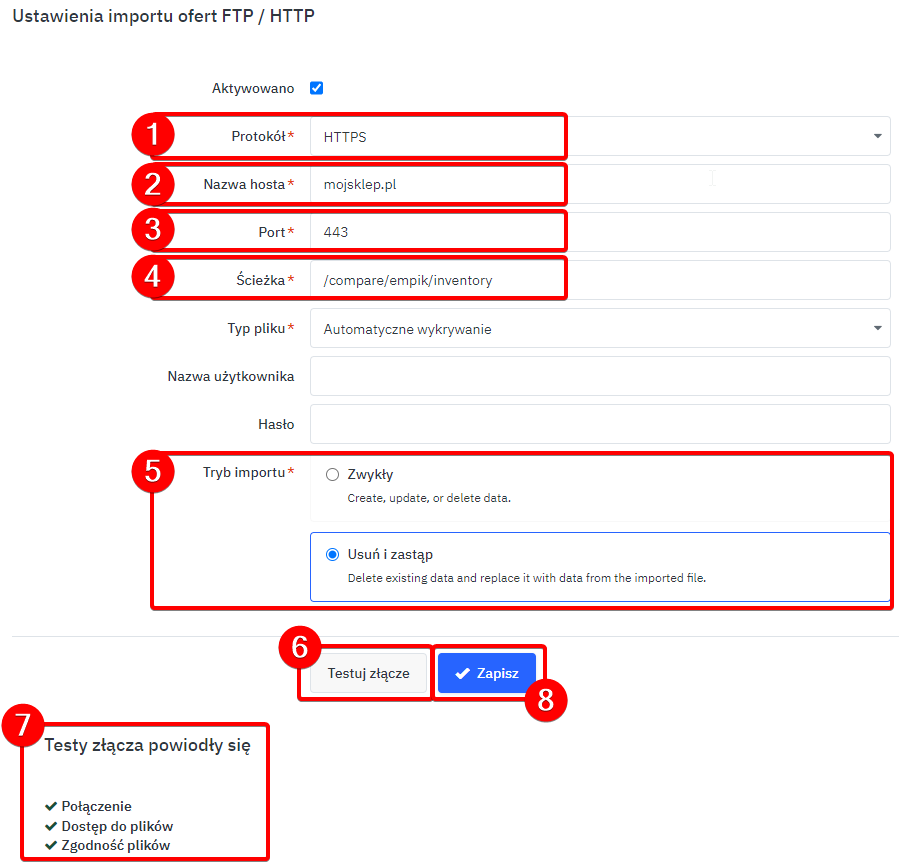
Konfiguracja pobierania zamówień.
Po stronie Sky-Shop w panelu administracyjnym przejdź do sekcji Integracje -> Marketplace’y -> Empik -> Pobieranie zamówień.
(1) Ustaw opcję Aktywna na „Tak” – w ten sposób aktywujesz funkcję.
(2) Wprowadź klucz API, jest on dostępny do pobrania z panelu Empik w sekcji Ustawienia konta > Klucz API.
(3) W polu „Pobieraj nowe zamówienia złożone nie wcześniej niż” ustaw datę, od której chcesz pobierać zamówienia z Empik do Sky-Shop.
(4) Określ, czy zamówienia mają być automatycznie akceptowane.
(5) Zaznacz, czy ma być wysyłane sklepowe powiadomienie o złożeniu zamówienia.
(6) Jeśli chcesz przekazywać do Empik numery przesyłek zarejestrowanych w sklepie, zaznacz „Tak” w polu Przekazuj numer przesyłki.
(7) Opcjonalnie powiąż formy dostawy w sklepie z formami dostaw w Empik.
(8) Opcjonalnie powiąż statusy zamówień w sklepie ze statusami zamówień w Empik.
Po zakończonej konfiguracji Zapisz ustawienia.